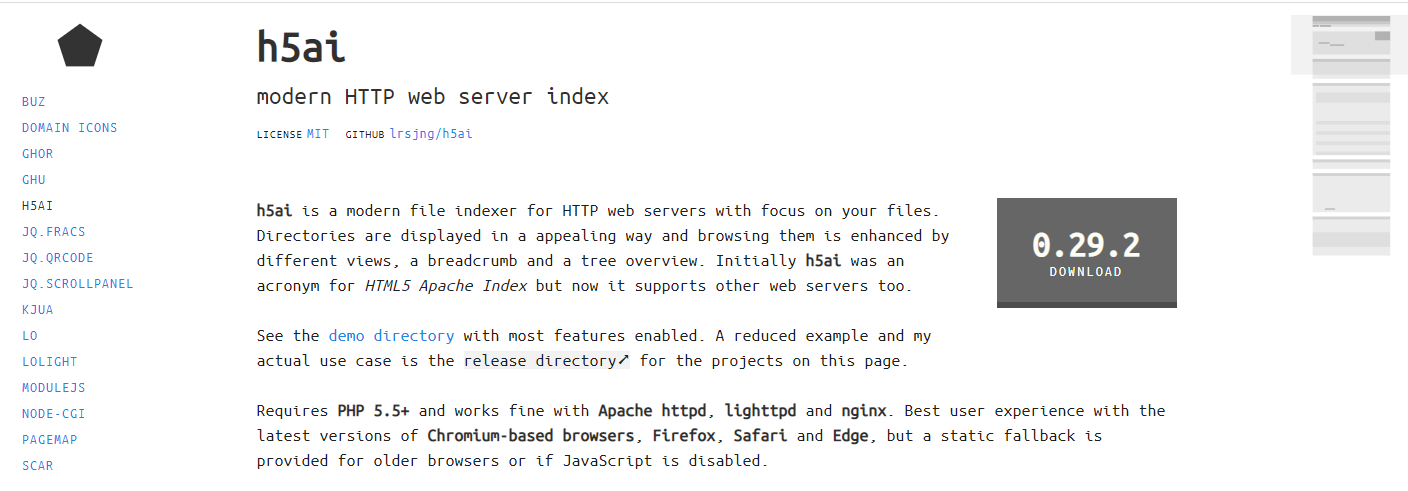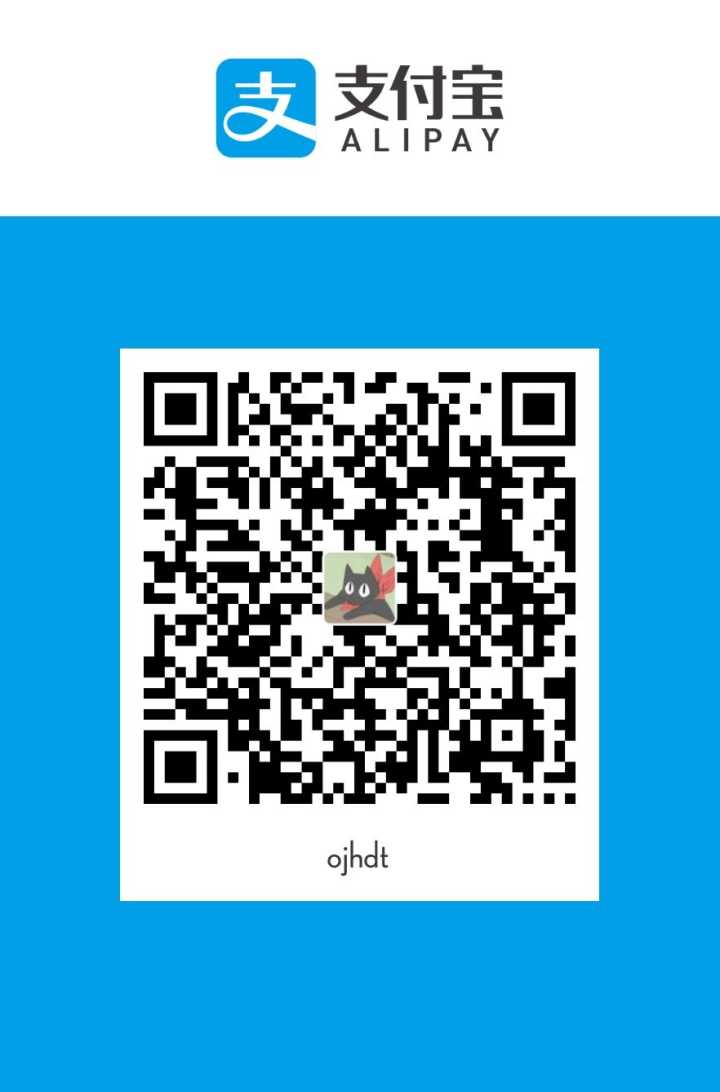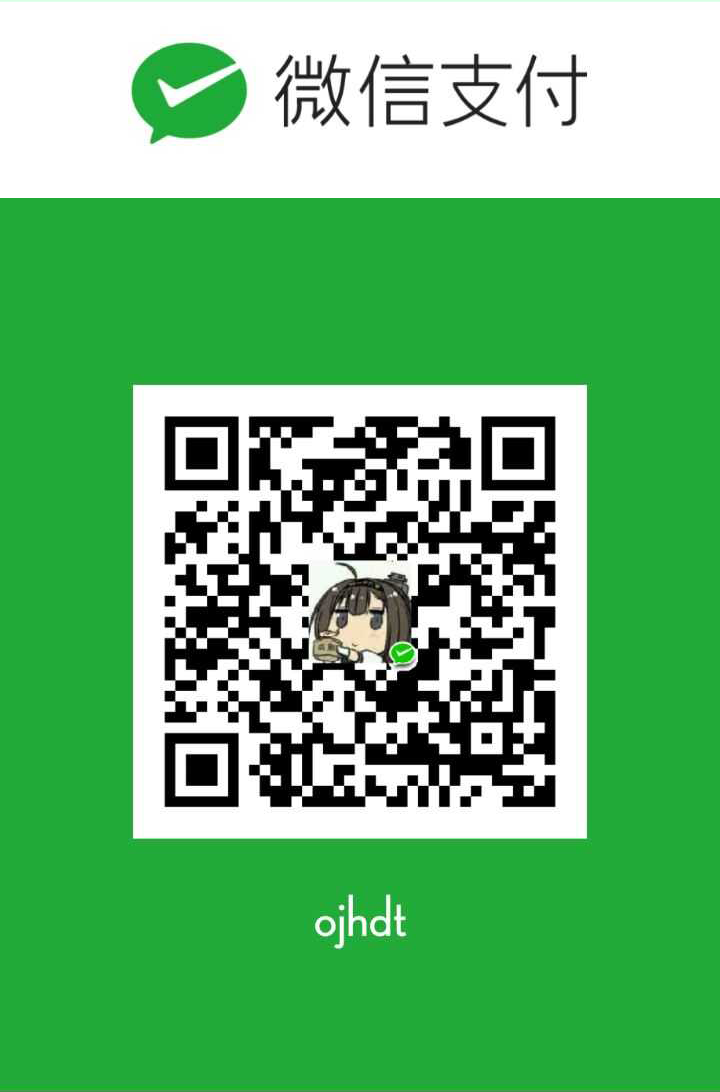初识 h5ai
服务器每月1000G的流量放着也是浪费,盘算着搭一个云盘来造福一下大众。寻寻觅觅间让我遇见了 h5ai —— 一个轻量化的 PHP 文件目录列表程序。它的大小只有100kb,但支持在线预览文本、图片、音频、视频等,已经足以满足大多数应用场景。
安装
废话不多说,以下是安装流程。
Web环境准备
服务器上预先安装好服务器运维管理面板(如果服务器用于建站的话这个应该是必备的)
推荐安装宝塔面板。安装过程并不复杂,在官网都有方便的一键安装脚本。
h5ai要求PHP 5.5+ 。在宝塔内选择安装合适的PHP(演示为5.6),安装完成后在PHP管理内安装ImageMagick、fileinfo、exif扩展。如果出现安装不上的情况,也可以尝试登录SSH通过命令行安装。宝塔对此有详细的说明。
1 | wget -O ext.sh http://125.88.182.172:5880/ext/ext.sh && sh ext.sh |
在脚本内按照提示选择需要的拓展。注意选择对应的PHP版本。
安装完成后新建一个网站,作为h5ai的展示页面。
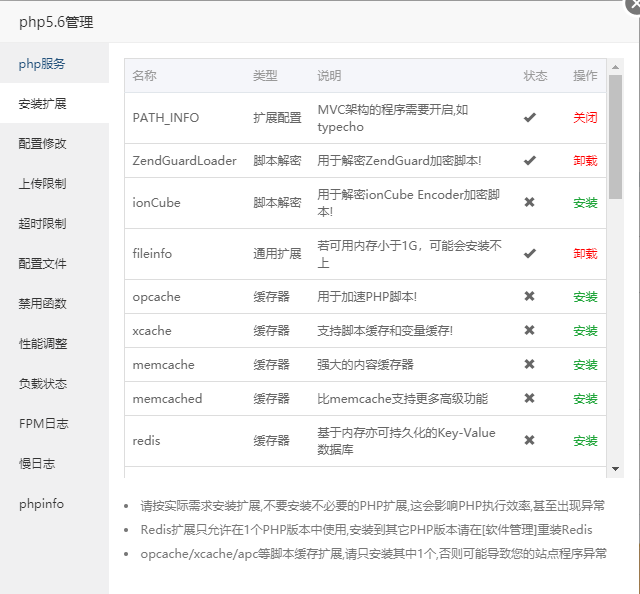


上传 H5ai
进入 H5ai 官网,点击网页右侧的 Download 按钮。然后将_h5ai文件夹上传至网站根目录。
打开http://你的域名/_h5ai/public/index.php,检查H5ai安装情况。
以下提供部分错误展示
- 提示
[ERR] h5ai sources must be preprocessed to work correctly
你错误地下载了 Github 的版本,该版本是未经 npm 编译的,必须前往官网下载 - 提示
Permission denied
直接给_h5ai文件夹777权限

假如一切顺利,你将来到 H5ai 提供的 Web 环境检测页面。这里可以设置访问密码,也可以按需求安装依赖。
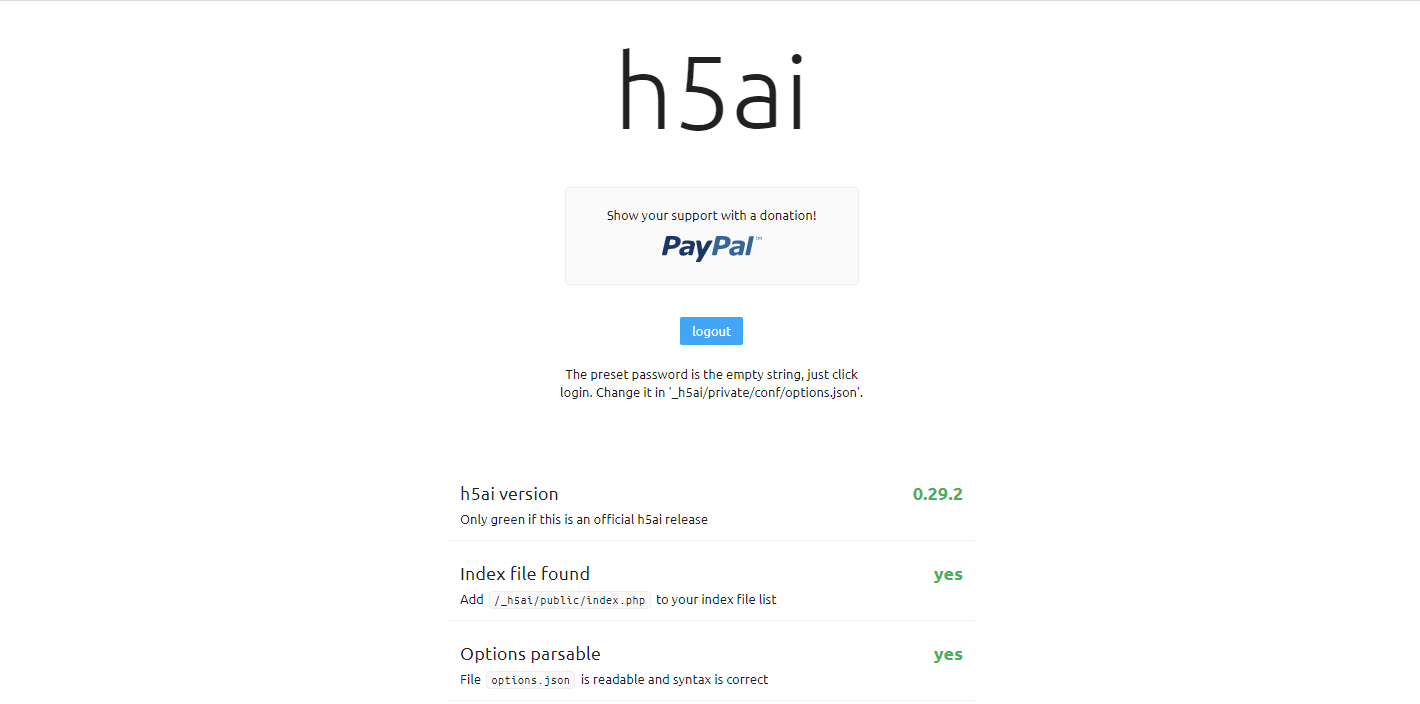
返回宝塔面板。在站点修改-默认文档中添加h5ai的启动页面/_h5ai/public/index.php,添加好之后就可以通过浏览器访问了。此处默认展示的是存放在站点根目录内的文件。
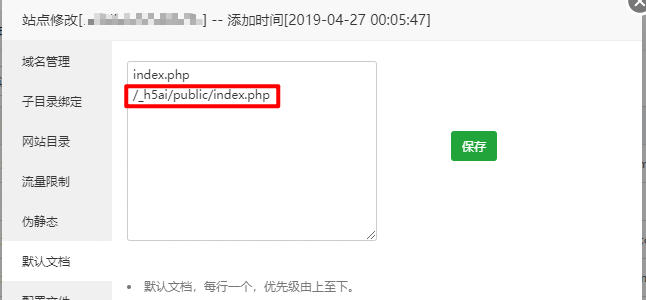
基本安装完毕!以后分享文件就可以用自己的高速网盘了。
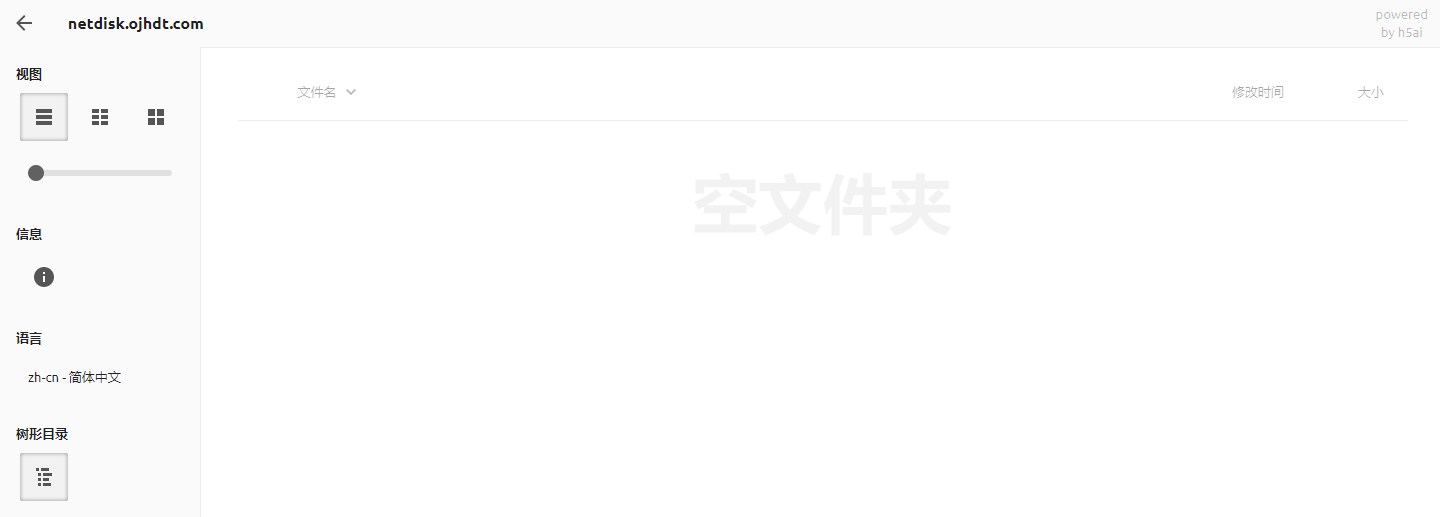
其他配置
H5ai 的配置文件在h5ai/private/conf/options.json。这里可以对密码,目录,主题,插件等进行详细设置,但一般我们都用不着。比较常用的设置项有这些:
增添隐藏目录:在’hidden’后按格式添加即可
1 | "view": { |
修改登陆密码:默认为空,但也可以在passhash项填入
1 | "passhash": "...", |
在下一篇文章中,还会有对 H5ai 配合 Aria2 进行高速下载的介绍。